win10注册机被自动删除的解决方法 win10自动删除注册机怎么办
更新时间:2023-04-20 14:10:24作者:zheng
有些用户在win10中安装了破解软件,结果第二次打开发现软件的注册机被删除了,这该怎么办呢?今天小编给大家带来win10注册机被自动删除的解决方法,有遇到这个问题的朋友,跟着小编一起来操作吧。
方法如下:
第一步, 把Windows defender 关闭第一步:在开始菜单里打开“设置”
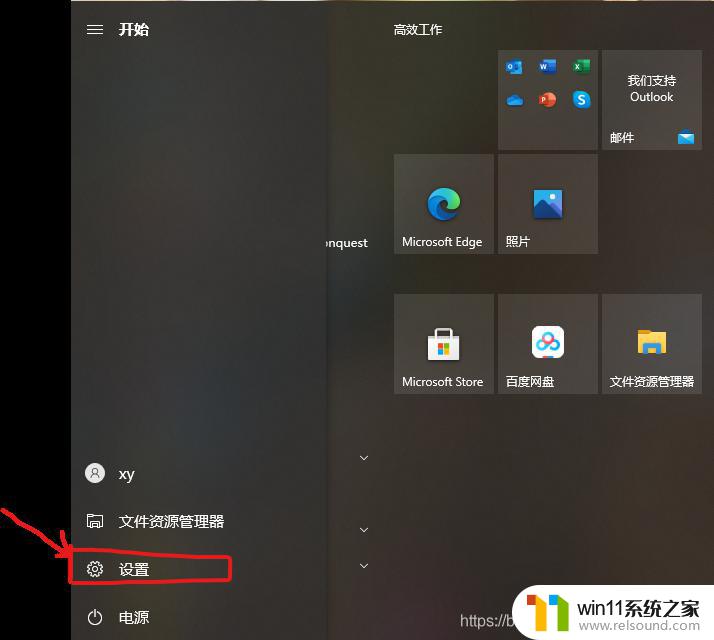
第二步,点击“更新和安全”
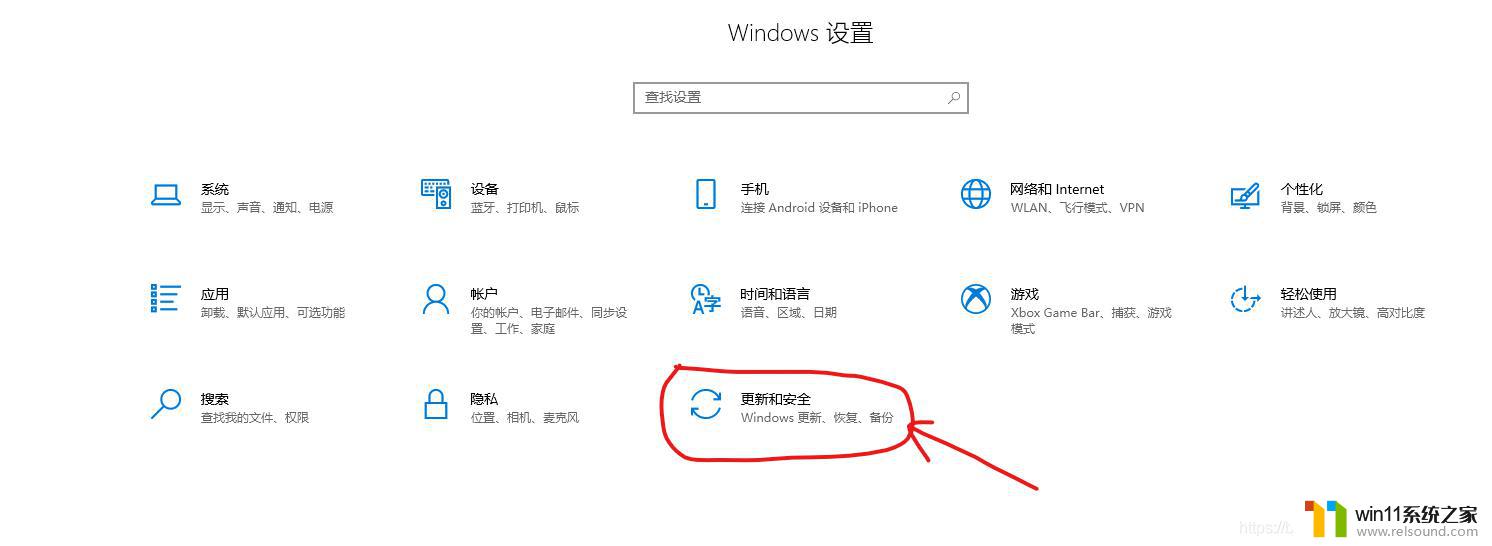
第三步,依次点击“Windows安全中心”和“病毒和威胁防护”
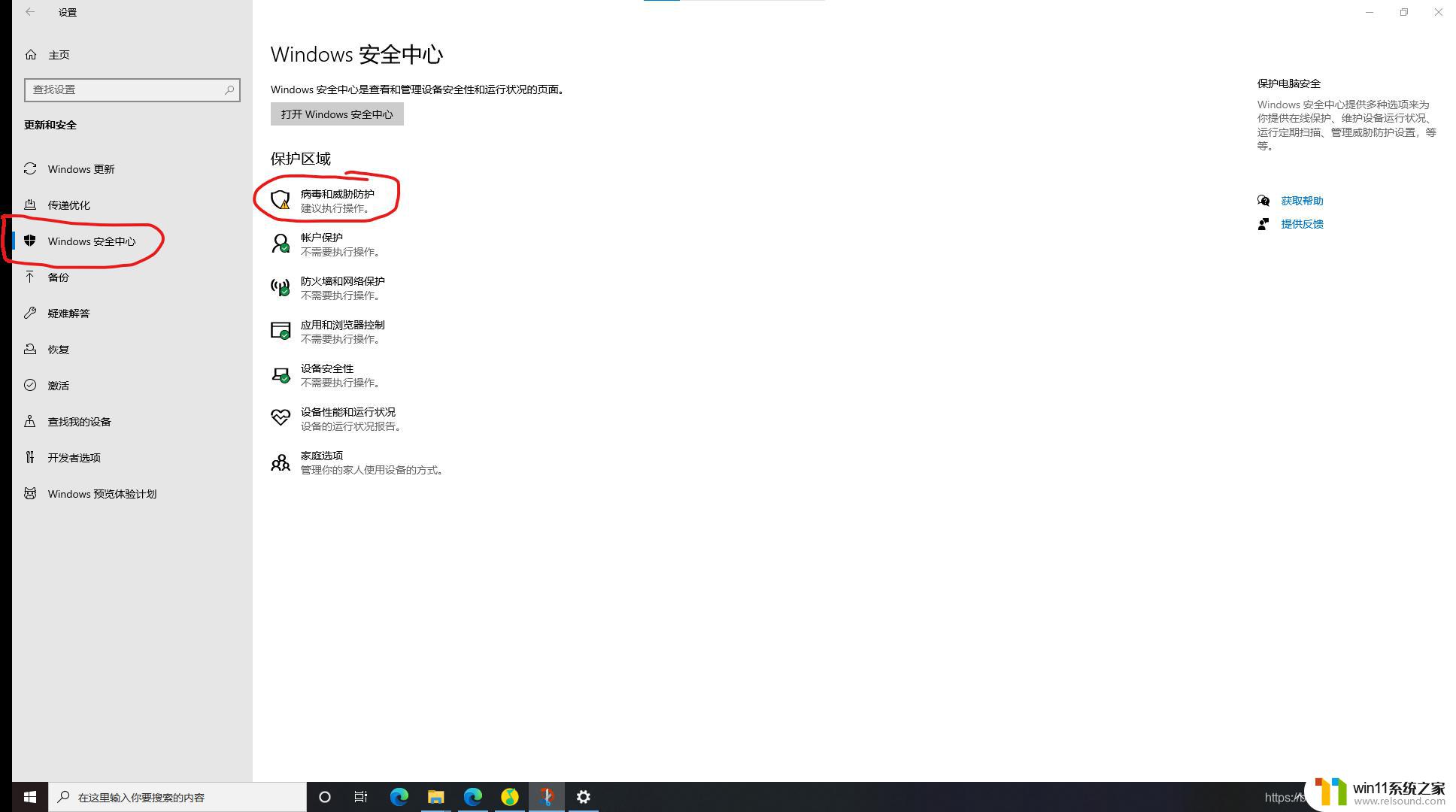
第四步,点击“管理设置”
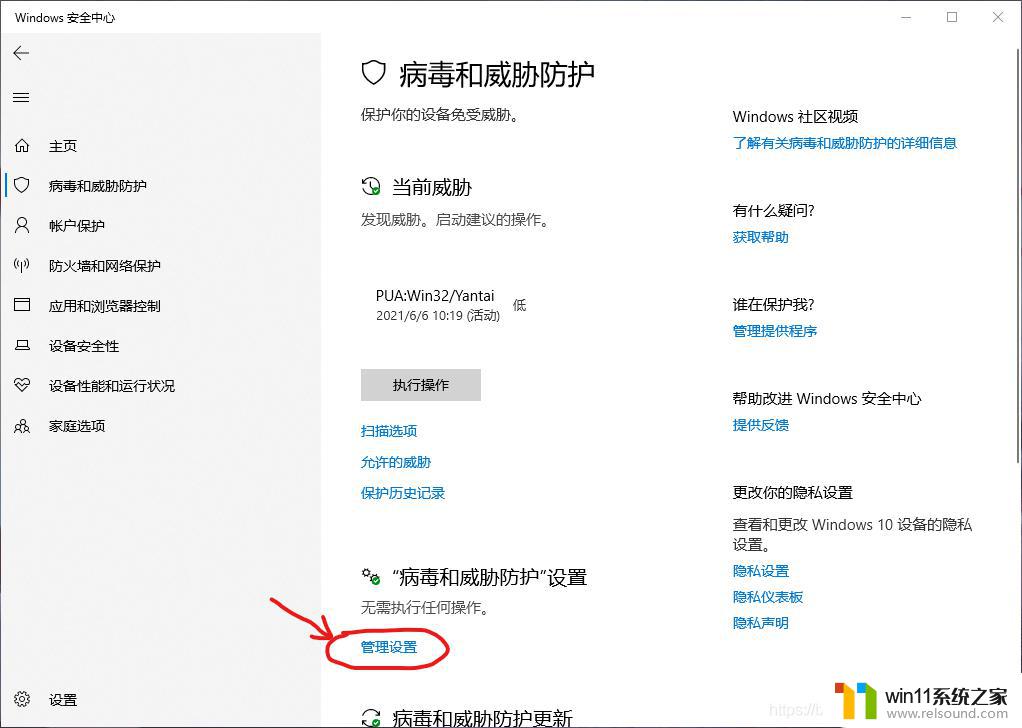
第五步,关闭实时保护
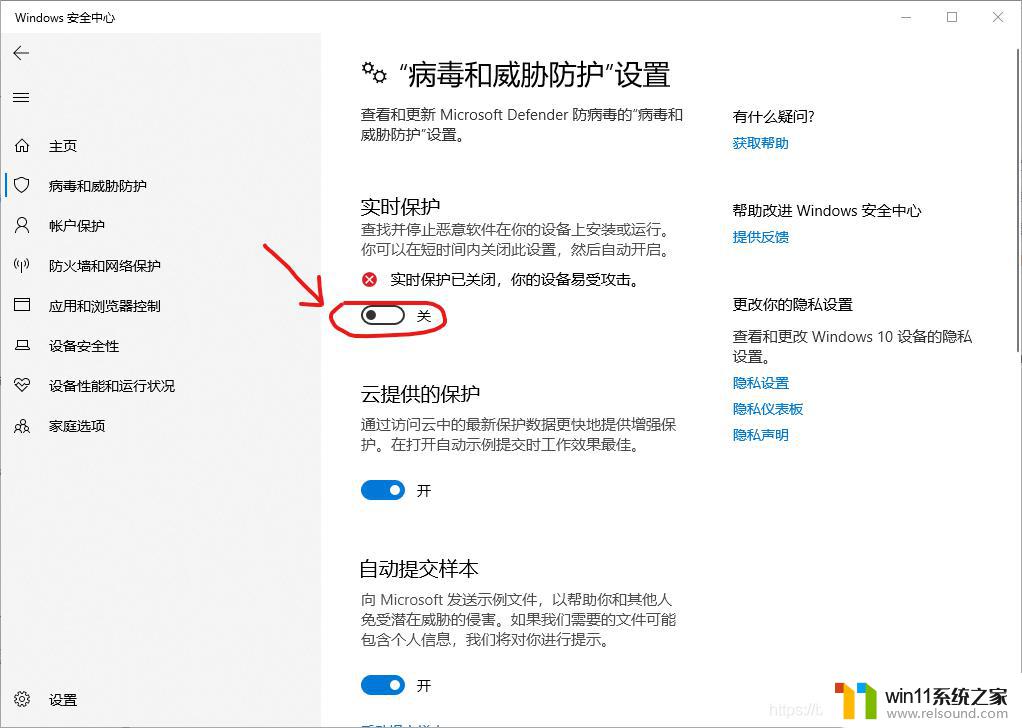
与第五步与方法一不同,点击“添加或删除排除项”
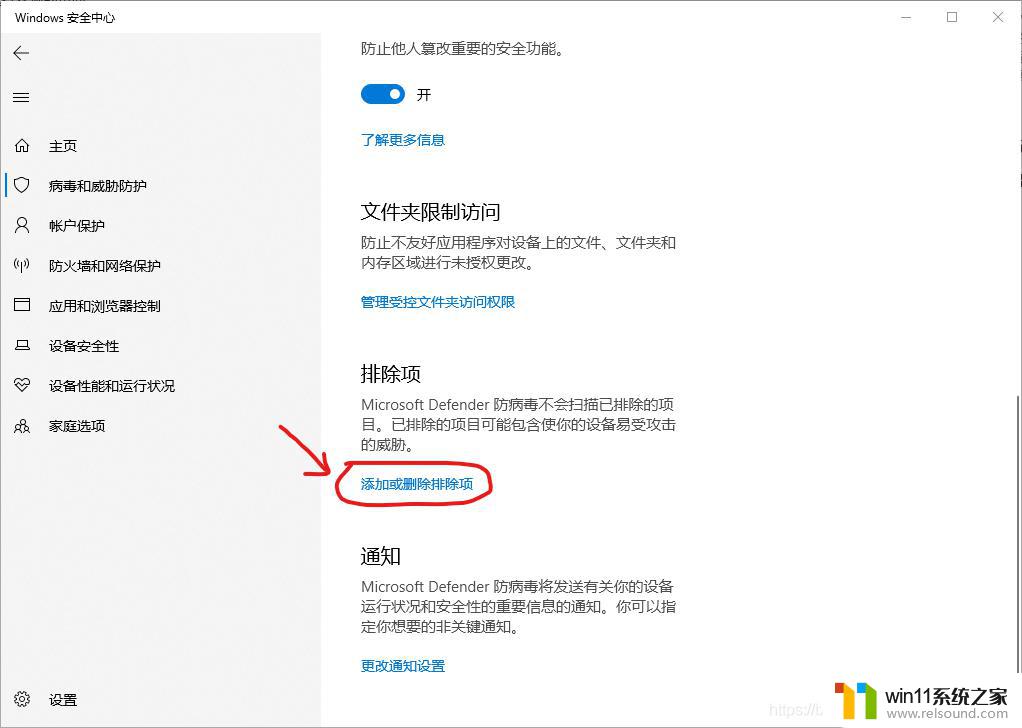
第六步,点击“添加排除项”,选择相应的内容
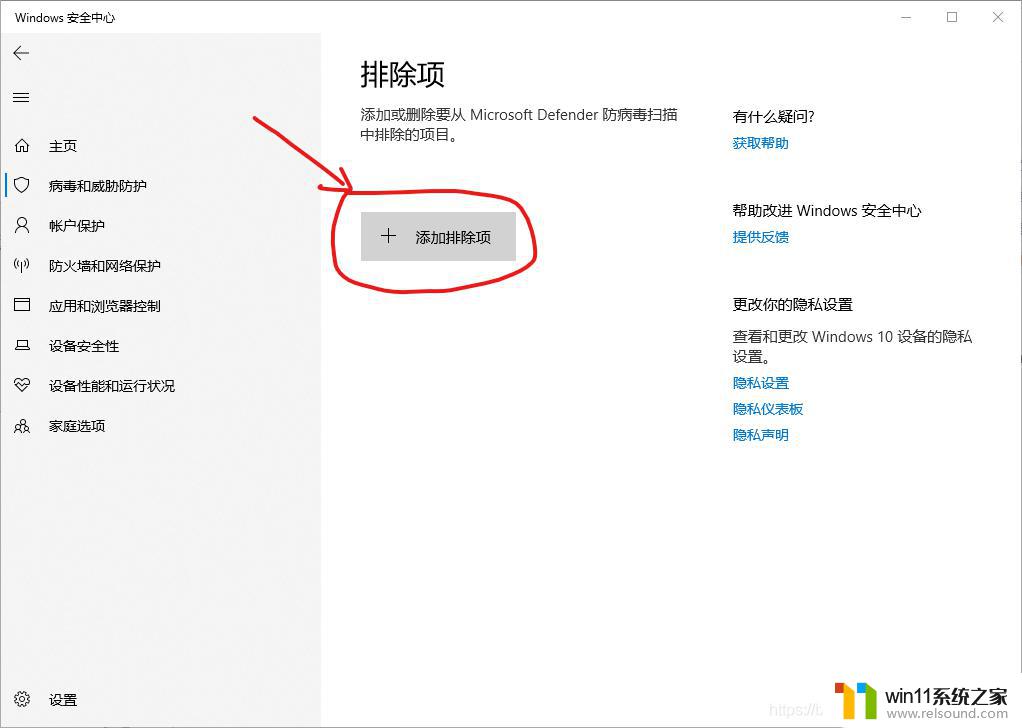
快速进入Windows安全中心
以上就是win10注册机被自动删除的解决方法的全部内容,有需要的用户就可以根据小编的步骤进行操作了,希望能够对大家有所帮助。















